//import javax.swing.JFrame;
import java.awt.*;
import java.awt.event.*;
import javax.swing.*;
/*
* 作成日: 2004/07/16
*
* この生成されたコメントの挿入されるテンプレートを変更するため
* ウィンドウ > 設定 > Java > コード生成 > コードとコメント
*/
/**
* @author j00300
*
* この生成されたコメントの挿入されるテンプレートを変更するため
* ウィンドウ > 設定 > Java > コード生成 > コードとコメント
*/
public class Frame1 extends JFrame {
JPanel contentPane;
JLabel jLabel1 = new JLabel() ;
JButton jButton1 = new JButton() ;
public Frame1(){
enableEvents(AWTEvent.WINDOW_EVENT_MASK);
try{
jInit() ;
}
catch(Exception e){
e.printStackTrace();
}
}
private void jInit(){
//Frameをつくる
contentPane = (JPanel) this.getContentPane();
this.setSize(400,300);
this.setTitle("Hello Swing");
contentPane.setLayout(null);
//JLabelをつかう
jLabel1.setText("Label1");
jLabel1.setBounds(20,20,120,30);
jLabel1.setForeground(Color.GREEN);
jLabel1.setBackground(new Color(128,0,128));
jLabel1.setOpaque(true);
contentPane.add(jLabel1);
//JButtonをつかう
jButton1.setText("Touch Me!!");
jButton1.setBounds(20,60,120,30);
//JTextFieldをつかう
jTextField1.setText("TextField");
jTextField1.setBounds(20,100,120,30);
contentPane.add(jTextField1);
//JTextAreaをつかう
jTextArea1.setText("TextArea\n2nd Line");
jTextArea1.append("\n3rd Line");
jTextArea1.append("\nAnd 4th Line");
jTextArea1.append("\nThis is the LAST Line.");
jTextArea1.setBounds(20,140,120,30);
contentPane.add(jTextArea1);
// ScrollBarつきTextArea
JTextArea jTextArea2 = new JTextArea() ;
jTextArea2.setText(jTextArea1.getText());
jScrollPane1.getViewport().add(jTextArea2);
jScrollPane1.setHorizontalScrollBarPolicy(JScrollPane.HORIZONTAL_SCROLLBAR_AS_NEEDED);
jScrollPane1.setVerticalScrollBarPolicy(JScrollPane.VERTICAL_SCROLLBAR_AS_NEEDED);
// 上の1行は、下このように1行にまとめることもできる
// jScrollPane1 = new JScrollPane(jTextArea2, JScrollPane.VERTICAL_SCROLLBAR_AS_NEEDED, JScrollPane.HORIZONTAL_SCROLLBAR_AS_NEEDED);
jScrollPane1.setBounds(20,180,120,50);
contentPane.add(jScrollPane1);
// ScrollBarつきTextArea
JTextArea jTextArea2 = new JTextArea() ;
jTextArea2.setText(jTextArea1.getText());
jScrollPane1.getViewport().add(jTextArea2);
jScrollPane1.setHorizontalScrollBarPolicy(JScrollPane.HORIZONTAL_SCROLLBAR_AS_NEEDED);
jScrollPane1.setVerticalScrollBarPolicy(JScrollPane.VERTICAL_SCROLLBAR_AS_NEEDED);
// 上の1行は、下このように1行にまとめることもできる
// jScrollPane1 = new JScrollPane(jTextArea2, JScrollPane.VERTICAL_SCROLLBAR_AS_NEEDED, JScrollPane.HORIZONTAL_SCROLLBAR_AS_NEEDED);
jScrollPane1.setBounds(20,180,120,50);
contentPane.add(jScrollPane1);
contentPane.add(jButton1);
//最後にFrame全体を表示
this.setVisible(true);
}
}
バーを動かすと隠れていたテキストを見ることができる。
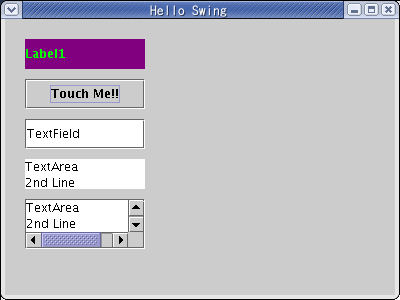
次はボタンを押したときの動作をイベントの処理(Buttonを押したら・・・)として追加する。